Whatsapp te permite usarla como app por defecto para mensajes, es decir que al querer redactar un mensaje para algún contacto ésta sea tu primera opción. Adoptar esta opción puede ahorrarte tiempo al redactar un mensaje. Te enseñamos cómo lograr esta configuración en tu móvil con otro de nuestros trucos Whatsapp.
Índice de contenidos
Indicaciones previas
Antes de continuar quisiéramos mencionar que los pasos descritos a continuación estarán limitados por la versión del sistema operativo móvil que deseas, bien sea iOS o Android, además de que esta configuración no es compatible para todas las versiones de software.
Por lo que si deseas aplicar los paso que te daremos a continuación deberás verificar si tu terminal móvil es el correspondiente.
Antes de seguir leyendo recuerda que a través de este blog también te explicamos cómo escribir en cursiva en WhatsApp usando un truco de lo más sencillo.
Pasos para hacer de WhatsApp tu app por defecto para mensajes
En vista de que en el mercado actual existen 2 alternativas muy populares, iOS y Android, nos centraremos solo en estos 2 sistemas operativos. Debido a que el resto de las opciones de Software no cuentan con esta opción de configuración habilitada en su programación.
Para usuarios Android
Desde hace un tiempo para acá Android, en su versión 4.4, permitía habilitar determinadas aplicaciones como predeterminadas para algunas opciones del dispositivo. Para ello solamente debemos:
- Abrir Ajustes.
- Seleccionar Aplicaciones
- Seleccionar Opciones avanzadas (o ícono de tuerca en la barra superior derecha).
- Una vez allí debemos dirigirnos a la opción “Enlaces de aplicaciones”.
- Seleccionamos a WhatsApp como opción de mensajería.
Y listo ya tenemos en nuestro dispositivo móvil a WhatsApp como app por defecto para mensajes.
Para usuarios iOS
Para este sistema operativo no existe una opción que predetermine el uso de WhatsApp de forma completa en la mensajería. Lo único que podemos hacer es configurarlo con Siri como opción de mensajería. Esto lo logramos de la siguiente forma:
- Nos dirigimos a Ajustes.
- Luego seleccionamos Siri.
- Seleccionamos Soporte de apps.
- Una vez allí seleccionamos WhastApp.
De esta forma cada vez que queramos indicarle a Siri que envíe un mensaje a un contacto abrirá esta app de mensajería. Esta configuración solo está soportada para dispositivos con iOS 10 en adelante.

Como la tecnología avanza, adaptarla a nuestras necesidades también cambia, por lo que, como pudiste haber leído, cambiar la aplicación predeterminada de mensajería es posible.
También te podría interesar leer nuestro post sobre apps para añadir contraseña a WhatsApp.






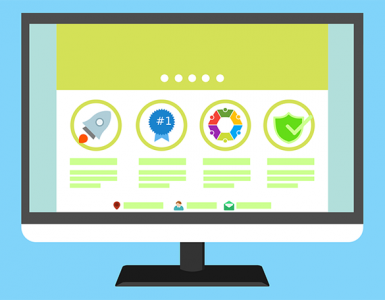

Deja tu comentario